「HP Pavilion 16-af(インテル)」実機レビュー!タッチ対応・約1.79kgの16型ノートパソコン

| Core Ultra5~7 | メモリ16GB |
|---|---|
| 512GB SSD | 約1.79kg |
「HP Pavilion 16-af(インテル)」の実機レビューです。
【PR】【貸出機材提供:株式会社日本HP】
今回は、日本HPからの貸出機を使ってレビューします。
※貸出機であっても、購入品と同様に、デメリット・注意点なども含めてしっかりレビューします。
HP Pavilion 16-af(インテル)は、UシリーズのCore Ultra搭載16型ノートパソコン。
仕様的にはスタンダードノートPCといった位置づけですが、タッチ対応ディスプレイなのが普通のスタンダードノートPCとは異なるところでしょう。

重さが16型で約1.79kgなので、大きい画面サイズながらも持ち運びが視野に入る重さなのもよいですね。
▶ HP Pavilion 16-af(インテル)を公式サイトで見てみる
■HP Pavilion 16-af(インテル)のスペック
| OS | Windows 11 Home |
|---|---|
| ディスプレイ | 16インチ WUXGA(解像度 1920×1200)、タッチ対応、アスペクト比16:10、60Hz、IPS液晶 |
| CPU | インテル Core Ultra 5 125U / Core Ultra 7 155U |
| メモリ |
16GB デュアルチャネル転送対応 |
| ストレージ | 512GB SSD |
| グラフィックス | インテル グラフィックス |
| サイズ | 約357×254×17.9(最薄部)-18.6(最厚部)mm(突起部含まず) |
| 重さ | 約1.79kg(公称値) |
| その他 | Wi-Fi 6E、Bluetooth 5.3 |
※2024年8月30日時点のスペックです。
■今回のレビュー機のスペック
パフォーマンスモデル「インテル Core Ultra 7 155U、メモリ16GB、512GB SSD、インテル グラフィックス(モデル名:16-af0013TU)」
なお、この記事は、
という構成になっています。
冒頭の「おすすめポイント・特徴」と「デメリット・注意点」をご覧いただくだけでも、ポイントや注意点をチェックしていただけます。
目次
- ▶おすすめポイント・特徴
- ▶デメリット・注意点
- ▶その他、ひとこと
- ▶外観
- ―― HP Pavilion 16-af(インテル)の使いやすさチェック ――
- ▶テレワークやWeb会議に役立つ機能
- ▶キーボード
- ▶スピーカー
- ▶ディスプレイ
- ▶バッテリー駆動時間
- ▶インターフェイス
- ▶静音性
- ▶サイズ
- ▶重さの実測:約1,728グラム
- ―― HP Pavilion 16-af(インテル)の処理性能チェック ――
- ▶クリエイティブ系アプリのパフォーマンス
- ▶CPU性能:Core Ultra 7 155U
- ▶グラフィックス性能:インテル グラフィックス
- ▶SSDのデータ転送速度
- ▶付属品など
- ▶HP Pavilion 16-af(インテル)のレビューまとめ
- ▶レビュー動画

 |
タッチ対応の16型ディスプレイ搭載! |
|---|
大きな16型ディスプレイ搭載で、作業しやすいです。

また、タッチ対応ディスプレイなので、ディスプレイにさわっての操作もできます。
※アクティブペンには非対応です。
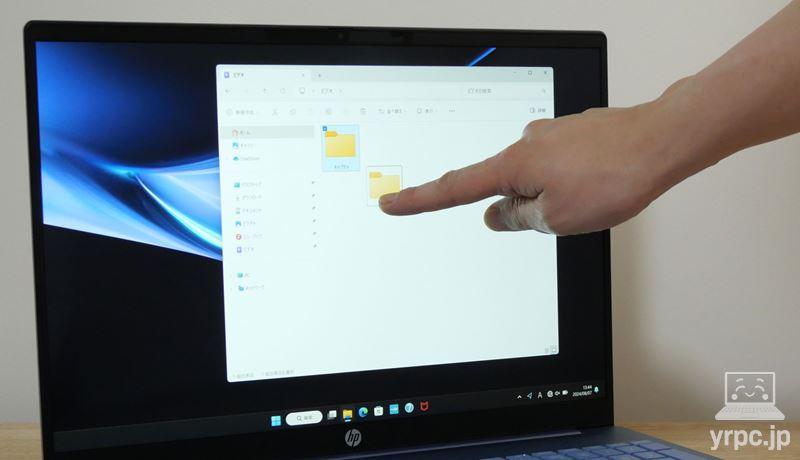
ディスプレイのアスペクト比(縦横比)は16:10で、従来多かった16:9のディスプレイよりも縦長です。
解像度は 1920×1200で、フルHD(1920×1080ドット)よりも縦に120ドット多く、フルHDよりも情報閲覧面で有利です。
 |
しっかり使える性能で、高すぎない価格 |
|---|

HP Pavilion 16-afのうち、一番価格が安いモデルのスペックが以下。
- インテル Core Ultra 5 125U
- メモリ16GB
- 512GB SSD
搭載で119,800円(税込)
※2024年8月30日現在の価格。
しっかり使える性能で、高すぎない価格が魅力です。
また、このくらいの価格帯のノートパソコンで、タッチ対応ディスプレイの製品は少ないので、
タッチ対応のノートパソコンをお探しの方には貴重な選択肢でしょう。
 |
16型ノートでも十分持ち運び可能な約1.79kg |
|---|

| 本体 | 約1,728g |
|---|---|
| ACアダプター+電源ケーブル | 約341g |
公称値は約1.79kgですが、実測は約1,728gでした。
最近は16型でも1.5キロ程度のノートパソコンもあるので、そういう意味ではやや軽量といったところでしょう。
16型ノートでも持ち運びが十分視野に入る重さなのはいいですね。
なお、USB PD充電器からの充電の項目に記載のとおり、PD充電器でも充電できます。
ACアダプターの代わりに、より軽量なPD充電器を持ち運ぶのもアリでしょう。

 |
キーボード内に電源ボタンがある |
|---|
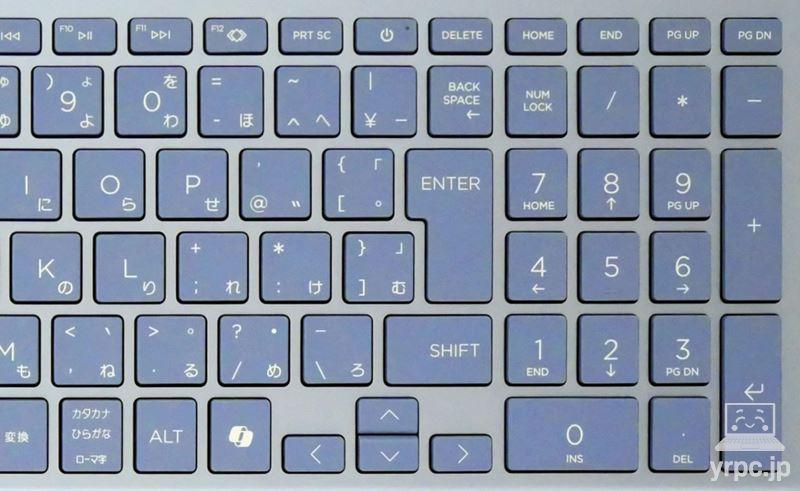
キーボード内に電源ボタンがあります(Deleteの左側)。
電源ボタンは、一瞬押す程度なら反応はしません。また、設定を変更すれば、間違って使用中に電源ボタンを長押ししても、何も反応しないようにもできます。
※変更方法は電源ボタンの動作設定をご覧ください。
 |
ディスプレイの色域は広くない |
|---|
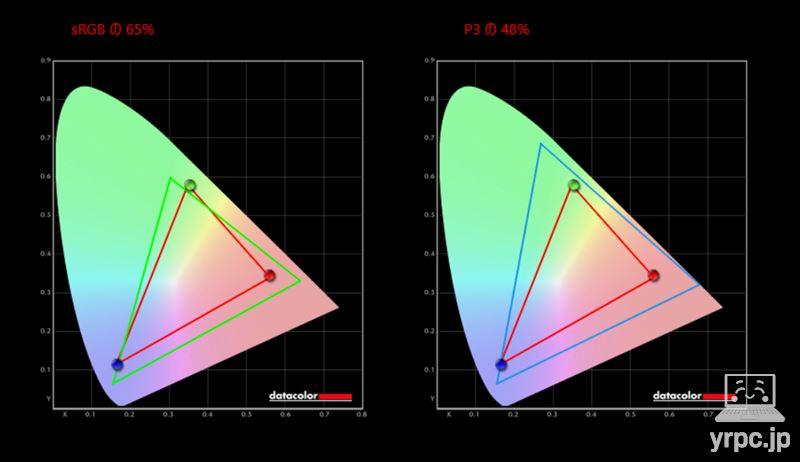
■カバー率
| sRGB | 65% |
|---|---|
| DCI-P3 | 48% |
| Adobe RGB | 49% |
※あくまで当サイトで計測した結果です。環境や計測機器によって違いが生じる可能性があります。
ディスプレイのカバーしている色域は、あまり広くないので、画像編集で細かい色調整をするなどの用途には向いていません。

 |
出荷製品は日本語キーボードです |
|---|
メーカーページの写真は英語キーボードですが、出荷製品は日本語キーボード搭載です。
▲出荷製品はこのキーボード(タップ・クリックで拡大)
▶ HP Pavilion 16-af(インテル)を公式サイトで見てみる
▶外観
「HP Pavilion 16-af(インテル)」のボディカラーは、
- ナチュラルシルバー
- スカイブルー
の2色展開です。

今回のレビュー機は「スカイブルー」です。

スカイブルーは、薄いブルーにシルバーを混ぜたようなカラーで、シーンを選ばず使えるカラーリングでしょう。

天板には、HPのロゴが鏡面のように輝きます。
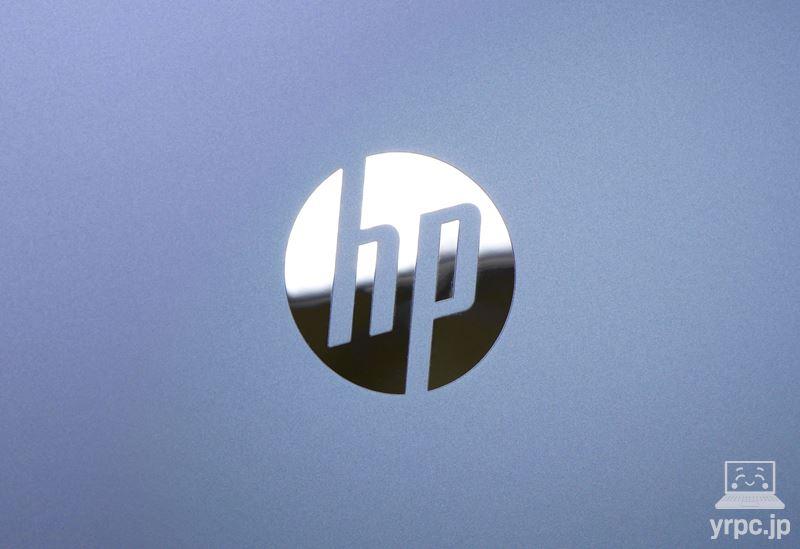
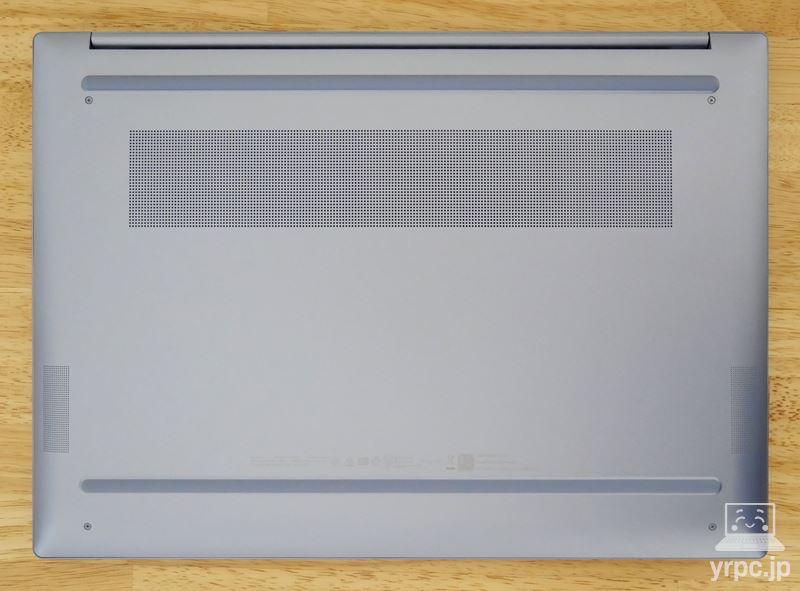
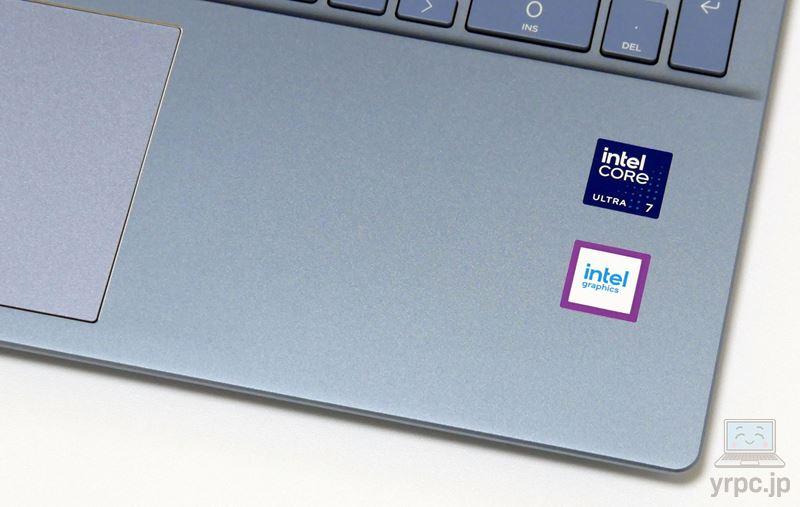
―― HP Pavilion 16-af(インテル)の使いやすさチェック ――
▶テレワークやWeb会議に役立つ機能
・プライバシーを保護するWebカメラ
フルHD画質のWebカメラ(約207万画素)を搭載。Windows Hello(顔認証機能)対応です。
HP Pavilion 16-af(インテル)のWebカメラには、プライバシーカメラスイッチという名前のカメラを隠すシャッターが搭載されています。


▲下側がシャッターを閉じた状態
シャッターをスライドさせて、カメラにフタをしておけます。
カメラのシャッターを閉めておけば、万が一、カメラへ不正アクセスされてもプライバシーを保護できます。
オンラインミーティングなどで、不用意に自分が映り込むのを防ぎたい場合にも便利です。
▼実際に、Windowsのカメラアプリで撮影した写真が以下。
▲HP Pavilion 16-af(インテル)のWebカメラで撮影
▼比較用として、3000円ほどで購入したフルHD(1920×1080ピクセル)の外付けWebカメラで撮影した写真。
▲ELECOM製の外付けWebカメラで撮影(比較用)
どちらも同じ光源(天井のLED照明のみ)で撮影しました。
上記の外付けWebカメラよりも、HP Pavilion 16-af(インテル)のカメラの方が、色味も自然で明るく撮れています。
ノートパソコンのWebカメラとしては、比較的高画質だといっていいでしょう。
Windowsスタジオ エフェクト
HP Pavilion 16-af(インテル)は、NPU(Neural Processing Unit)内蔵の「インテル Core Ultraプロセッサー」搭載なので、Windowsスタジオ エフェクトを利用できます。
■Windowsスタジオ エフェクトの機能
- 自動フレーミング…顔が正面にくるように、自動でズーム&トリミング
- アイ コンタクト…カメラを真っ直ぐ見ているように目線を自動調整
- 背景効果…背景ぼかし などの効果
Windowsスタジオ エフェクトの処理をNPUが担当することで、CPUにあまり負荷をかけずに背景ぼかしなどの処理ができます。
なお、Windowsスタジオ エフェクトは、Windowsキー ⇒ 設定 ⇒ Bluetooth&デバイス ⇒ カメラ を選択し、接続済みカメラを選択すると設定できます。
オンラインミーティングで役立つキー操作
オンラインミーティングで役立つ以下のキー操作も利用可能です。
- F8キー:マイクミュート
マイクOFF時は、F8キーのランプが点灯するので、マイクがOFFになっているのがわかりやすいです。
▶キーボード
▲タップ・クリックで拡大
打ちはじめが少し硬めのタイピング感です。キーストローク(キーが沈み込む深さ)は、浅すぎることなく、ほどほどの打鍵感があります。
キーボードが大きいと、タイピング時にたわんでしまうノートパソコンもありますが、
HP Pavilion 16-af(インテル)のキーボードは、たわみは気にならなかったです。
▼キーボード右側は、BackSpaceキーなどが少し小さくなっています。
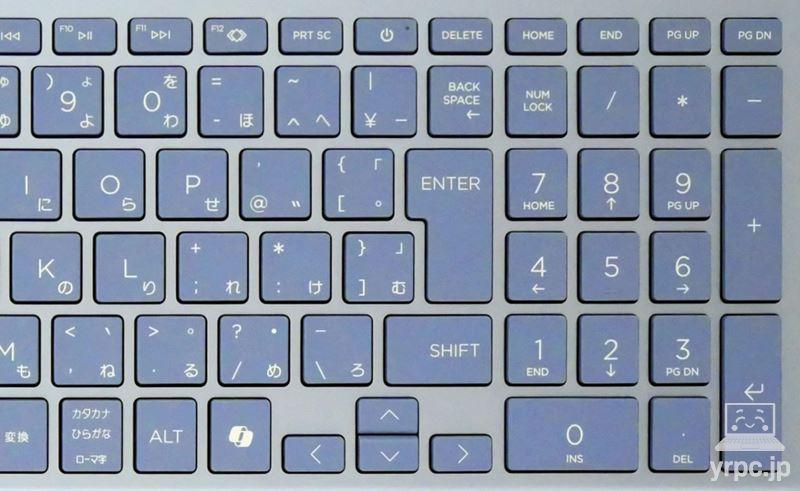
それと、Enterキーとテンキーの間は、もう少し間隔が空いていればよかったですね。
また、Deleteキーの左に電源ボタンがあります。
起動中に一瞬押す程度であれば反応はしませんが、電源ボタンを間違えて押してしまった場合の動作が気になる場合は、以下の手順で電源ボタンの動作を変更できます。
コントロールパネル > ハードウェアとサウンド > 電源オプション > 電源ボタンの動作の変更
と進み、電源ボタンを押したときの動作を「何もしない」にして、[変更を保存]を押せば、起動中に電源ボタンを押しても、反応しなくなります。
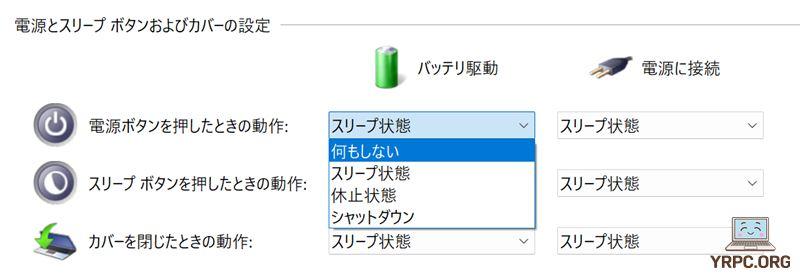
▼キーボード左側は、Ctrlキー、半角/全角キーが小さめなのは残念なところです。
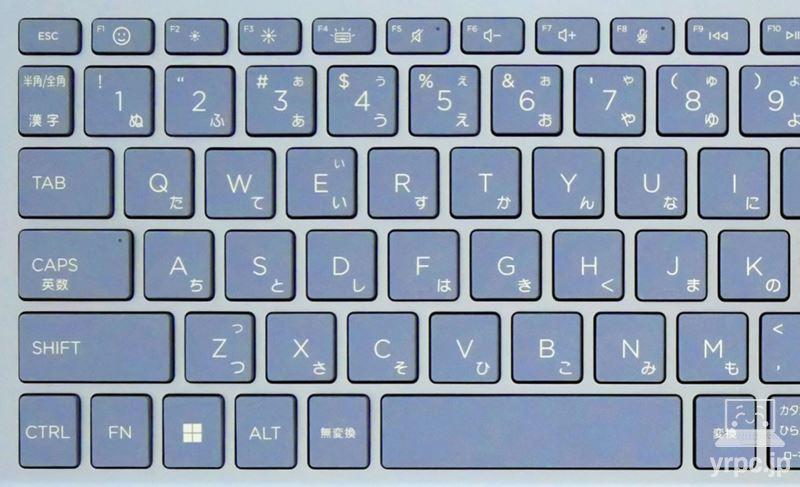
▼キートップ(キーの表面)に凹みはありますが、浅い凹みです。
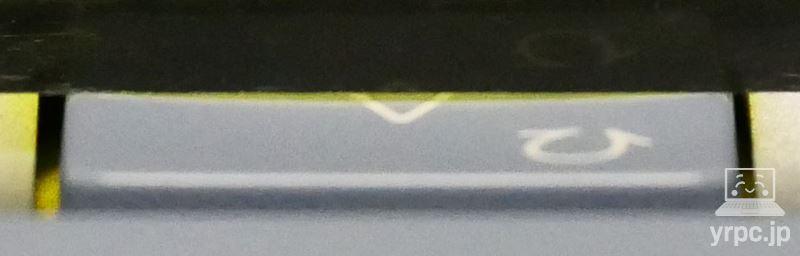
▲キートップに光をあてて凹みのラインを出したところ
凹みが浅いため、フラットに近い手ざわりです。指先の力を逃げにくくする効果は大きくはないですが、それでも凹みがないよりはよいですね。
ファンクションキー(F1~F12キー)は、HP Pavilion 16-af(インテル)の独自機能(特殊機能)が優先されています。

(全角カタカナ変換などWindowsの標準機能を使うには、Fnキーと同時押しで使います。)
キーピッチなど
▼キーピッチ(キーとキーの間隔)は、19mmがタイピングしやすいと言われますが、HP Pavilion 16-afのキーピッチは、それよりも少しコンパクトです。

▼16型のノートPCなのでパームレストは十分な広さ。

▼それほど厚みがあるわけではないので、デスクとパームレストの段差はそれほど気にはなりません。

キーボードバックライト
キーボードのバックライトは、F4キーでON・OFFができます。

明るさは2段階で調整可能。
タッチパッド
クリックボタン一体型のタッチパッドです。比較的軽い力でクリックできます。

タッチパッドはやや大きめなので、タイピング時に右手が少しタッチパッドに乗りますが、
母指球(以下参照)の部分で誤ってタッチパッドを押してしまっても、操作として反応しづらくなっていました。
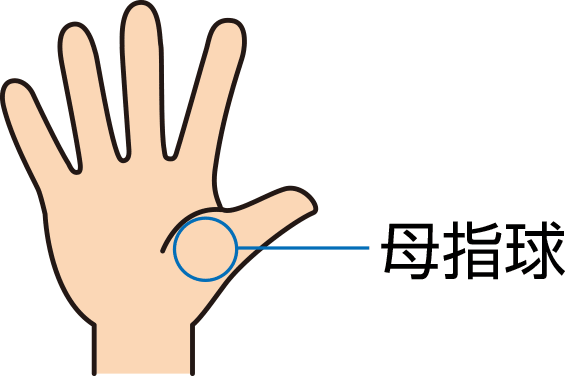
このため、右手がタッチパッドに乗ってしまうことによる誤操作が起きにくくなっています。
▶スピーカー
HP Pavilion 16-af(インテル)は、底面にスピーカーを搭載。

スピーカーの音質は「もう少し音抜けが欲しい」と感じることもありましたが、普通に音楽を楽しめるくらいの音質はあります。
音質は、点数にすると100点満点中:60点くらいです。
※DTS:Xがオンの状態での評価。
※ノートパソコンのスピーカーとしての点数です。また、あくまで個人の感想です。
なお、DTS:Xの設定で、声が聞こえやすい音質に設定するなど、好みに応じたイコライジング調整もできます。
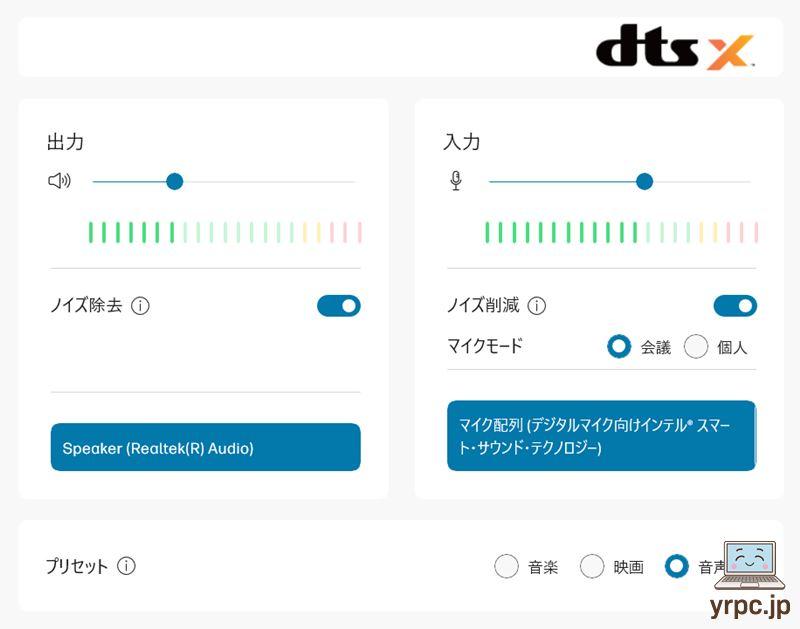
▶ディスプレイ
■ディスプレイの詳細
| ディスプレイサイズ等 | 16型 グレア(光沢)、タッチ対応、IPS液晶 |
|---|---|
| 解像度 | WUXGA(1920×1200ドット) |
| リフレッシュレート | 60Hz |
| アスペクト比(縦横比) | 16:10 |
タッチ対応ディスプレイです。
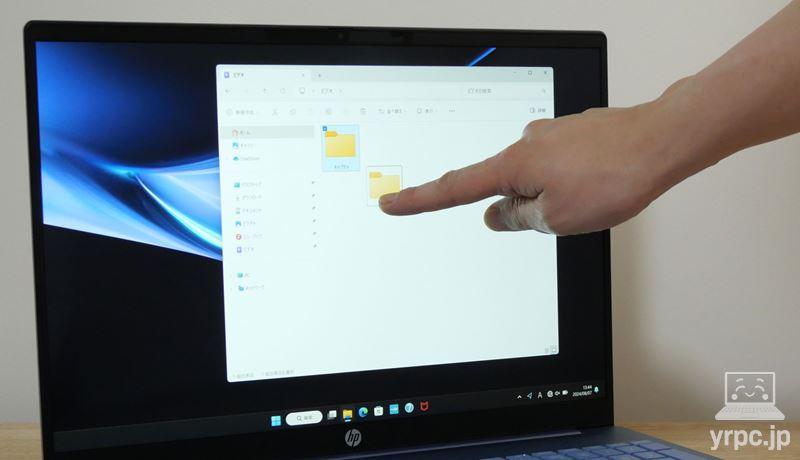
ディスプレイのアスペクト比(縦横比)は16:10で、従来よくあった16:9のディスプレイよりも縦長です。
最近は、16:10のディスプレイを搭載したノートパソコンが増えてきました。
解像度は 1920×1200ドットで、フルHD(1920×1080ドット)よりも縦に120ドット多く、より多くの情報を表示できます。
視野角
ディスプレイは、角度をつけて見ても少し暗く見える程度で、視野角自体は比較的広いです。
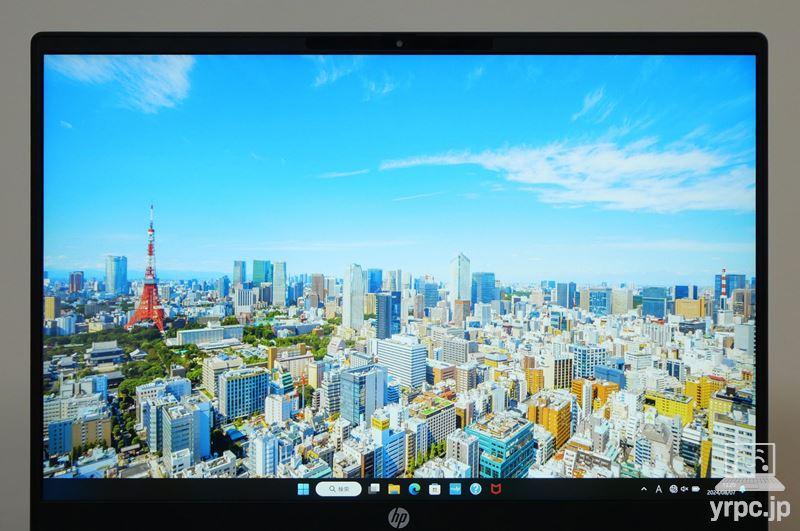

▲横から見たところ

▲上から見たところ
▼ディスプレイを開けるところまで開いてみました。約129度開きます。

対面の人に画面を見せるなどの使い方をしないなら、これくらい開けば十分でしょう。
・普通のグレアよりも映り込みはマイルド
HP Pavilion 16-afのディスプレイは、グレア(光沢)ディスプレイではあるようですが、反射防止コーティングが施されているようです。
一般的な光沢ディスプレイよりも、映り込みがマイルドです。

ただし、非光沢ディスプレイよりは映り込みはします。

※この写真のノートパソコンは、Pavilion 16-afとは別製品です。
・色域
色域については、冒頭の注意点:「色域」についての項目に載せましたので、お手数ですがそちらをご覧ください。
▶バッテリー駆動時間
■バッテリー駆動時間
| MobileMark 25 | 最大11時間 ※メーカー公称値 |
|---|---|
| YouTubeを再生 | 約12時間11分 |
- 電源モードの設定:バランス
- myHPのパフォーマンス設定:省電力機能
- バッテリー節約機能:バッテリー残り20%以下でオン
- ディスプレイの明るさ:50
ディスプレイサイズが大きいほどバッテリーを消耗しやすくなります。
大きめの16型ディスプレイ搭載でこのバッテリー駆動時間は、まずまずよい感じだと思います。
なお、モバイルバッテリーで電力を補うのもよさそうです。
(詳しくは、USB PD充電器からの充電の項目をご覧ください)
・USB PD充電器からの充電
USB PD(Power Delivery)対応の充電器をUSB Type-C端子に接続し、HP Pavilion 16-af(インテル)側へ充電してみました。
※USB PD=USBケーブルを介して受給電を可能にする規格のこと。
|
PD充電器の最大出力
|
充電の可否
|
|---|---|
| 20W(フィリップス製) | △ ※電源オフ時のみ充電可能 |
| 30W(RAVPower製) | △ ※注1(表下参照) |
| 45W(Anker製) | △ ※注1(表下参照) |
| 65W(CIO製) | ◯ |
※注1:充電自体は可能でしたが、付属ACアダプターの出力65Wよりも低出力です。そのため、ACアダプター接続時と比べてパフォーマンスが落ちたり、高負荷の作業をしながら充電した場合、バッテリー残量が減るなどの可能性があります。
ちなみに、HP Pavilion 16-af(インテル)に電源コネクタはなく、付属のACアダプターもUSB Type-C端子につないで使います。
ですので、PD充電器のワット数が足りていれば、普通に充電が可能です。
今回のレビュー機の付属ACアダプターは最大65ワット出力でしたので、もしPD充電器を調達されるなら、65ワット出力以上のものを選ぶと無難でしょう。
表の結果のとおり、65Wよりも低いPD充電器でも、一応充電自体はできるのは嬉しいポイントでしょう。
▶インターフェイス
右側面

① SuperSpeed USB Type-C(10Gbps)×2つ(USB PD、DisplayPort 1.4の映像出力、電源オフUSBチャージ機能に対応)
② HDMI 2.1出力端子(最大3840×2160)
③ SuperSpeed USB Type-A(10Gbps)
左側面

① SuperSpeed USB Type-A(5Gbps)
② ヘッドフォン出力 / マイク入力コンボポート
USB Type-CとType-Aそれぞれ2つずつあるので、まずまずインターフェイスは揃っているとは思うのですが、
Pavilion 16-afへの充電もUSB Type-C端子からおこなうので、充電中はType-C端子1つしか使えない点に注意が必要でしょう。
なお、SDカードスロットはないので、SDカードを使いたいときはSDカードリーダーが必要です。
▶静音性
負荷がかかったときに、どれくらいうるさくなるのか試してみました。

使用時の耳の位置などを考慮し、ヒンジ部より高さ30cm×奥行き30cmの距離から計測。
■静音性のチェック結果
| YouTube再生時(バッテリー駆動) |
とても静か ※耳を近づけても動作音がほぼ聞こえない |
|---|---|
| パフォーマンス設定:「バランスモード」でのベンチマークテスト時 | 最大38db程度 |
※充電時やバックグラウンドでアプリケーションが動作している場合など、アイドル時であっても、ある程度ファン音がする場合があります。
※ベンチマークテストは、今回は、「ファイナルファンタジー14黄金のレガシー ベンチマーク」を使用しました。あくまで当サイトで計測した場合の音の大きさですので、上記よりも大きな音がしないことを確約するものではありません。
HP Pavilion 16-afには、ファン音を抑える「静音モード」などがないため、「バランスモード」に設定して、静音性をチェックしてみました。
ベンチマークテスト時は「少し音がしているな」と感じる程度で、それほど大きな音はしませんでした。静かな場所でも使いやすいでしょう。
■騒音(デシベル数)の目安
| かなりうるさい | 70db | 騒々しい事務所の中 |
|---|---|---|
| うるさい | 60db | 走行中の自動車内、普通の会話 |
| 普通 | 50db | 静かな事務所 |
| 静か | 40db | 閑静な住宅街、図書館 |
| とても静か | 30db | 深夜の郊外 |
| ほとんど聞こえない | 20db | 雪のふる音 |
※表はあくまで目安です。
▶サイズ

▲A4用紙とのサイズ比較

| A4サイズ | 297×210mm |
|---|---|
| HP Pavilion 16-af | 約357×254×17.9(最薄部)-18.6(最厚部)mm(突起部含まず) |
幅×奥行きは、A4サイズよりもわりと大きいですね。
▶重さの実測:約1,728グラム
重さについては、冒頭のおすすめポイント・特徴:「重さ」についての項目に載せましたので、お手数ですがそちらをご覧ください。
⇒ 「HP Pavilion 16-af(インテル)」を公式サイトで見てみる
―― HP Pavilion 16-af(インテル)の処理性能チェック ――
つづいて、HP Pavilion 16-af(インテル)のCPUやグラフィックスの処理性能、クリエイティブ系アプリの使い心地をレビューしていきます。
■レビュー機のスペック
| CPU | インテル Core Ultra 7 155U |
|---|---|
| メモリ | 16GB |
| ストレージ | 512GB SSD(NVMe) |
| グラフィックス | インテル グラフィックス |
※なお、今回実施したベンチマークテストは、myHPのパフォーマンス設定を「パフォーマンスモード」に設定して計測しました。
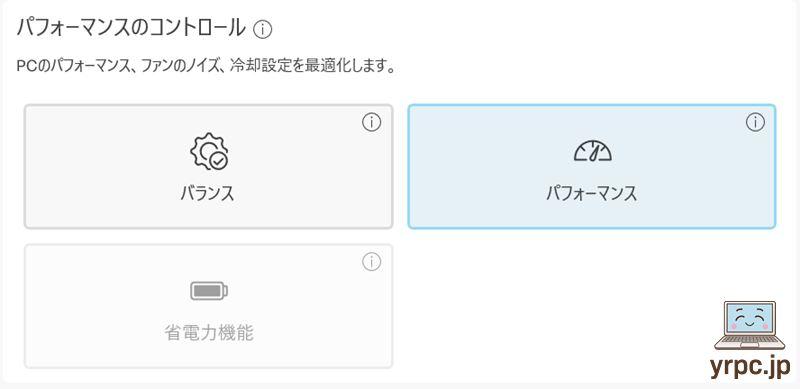
パフォーマンスモデルの処理性能の概要
※今回のレビュー機「パフォーマンスモデル(Core Ultra 7 155U搭載)」の処理性能の概要をまず記載します。
ビデオ会議、ワードやエクセルでの作業などには十分な性能です。
処理性能的には画像編集も十分にいけますが、ディスプレイの色域はあまり広くない(sRGBカバー率:65%)ので、色調整には向きません。
動画編集もある程度できますが、専用GPU搭載ノートと比べると、レンダリングには時間がかかるでしょう。
▶クリエイティブ系アプリのパフォーマンス
実際に、Adobeのアプリケーションを使って、快適に使えるかチェックしてみました。
Adobe Photoshop
長辺5000px以上の解像度が大きめの画像を使ってテストしてみました。
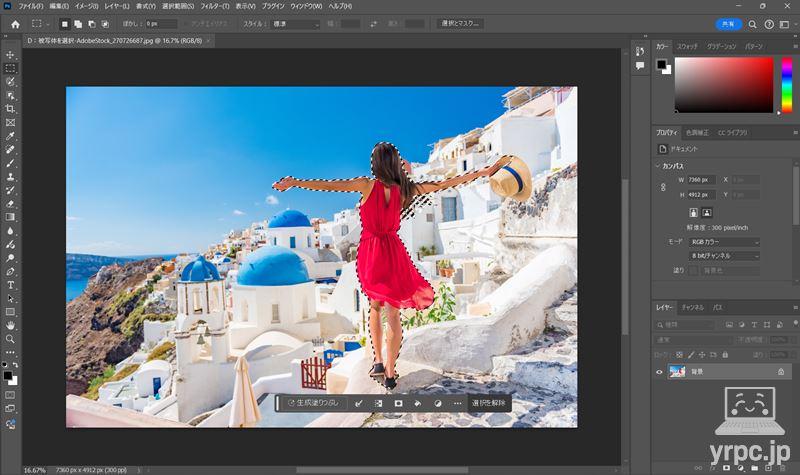
「生成塗りつぶし」「空を選択」「被写体を選択」などをテストしてみましたが、どれもスムーズに処理できました。
Adobe Illustrator
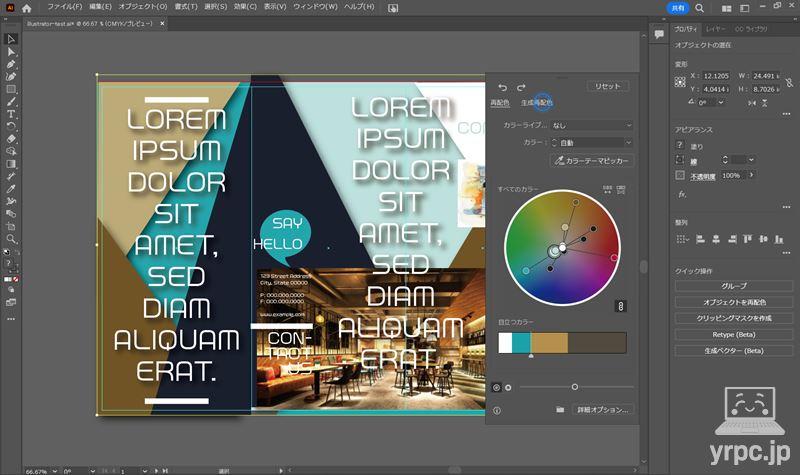
- スタライズでドロップシャドウをかけたオブジェクトを重ねて移動させる
- 生成再配色
などをしてみましたが、動作が重くなることなく快適に使えました。
Adobe Premiere Pro
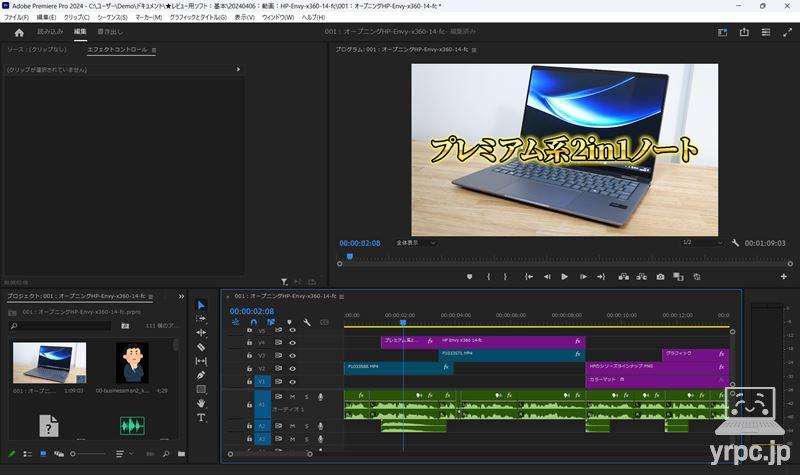
軽く動画編集してみた感じでは、YouTube向けの動画編集などでしたら、問題なくできると感じました。
▶CPU性能:Core Ultra 7 155U
■搭載CPUのラインナップ
- Core Ultra 5 125U
- Core Ultra 7 155U
今回のレビュー機のCPUは、以下です。
■レビュー機のCPU
- インテル Core Ultra 7 155U
- 12コア(Pコア×2、Eコア×8、低消費電力Eコア×2) / 14スレッド
- Pコア:最大周波数4.8GHz、Eコア:最大周波数 3.8GHz、低消費電力Eコア:最大周波数 2.1GHz
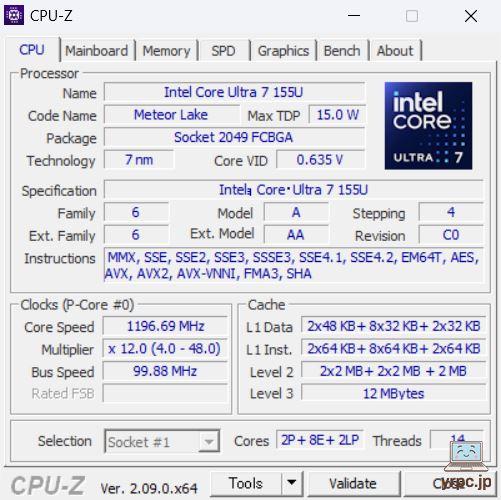
CINEBENCH R23
CINEBENCH R23は、CPU性能を計測できるベンチマークソフトです。
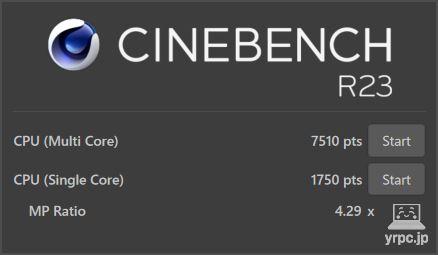
| マルチコア | 7510 |
|---|---|
| シングルコア | 1750 |
■他のノートPC向けCPUとのCINEBENCH R23マルチコアスコア比較
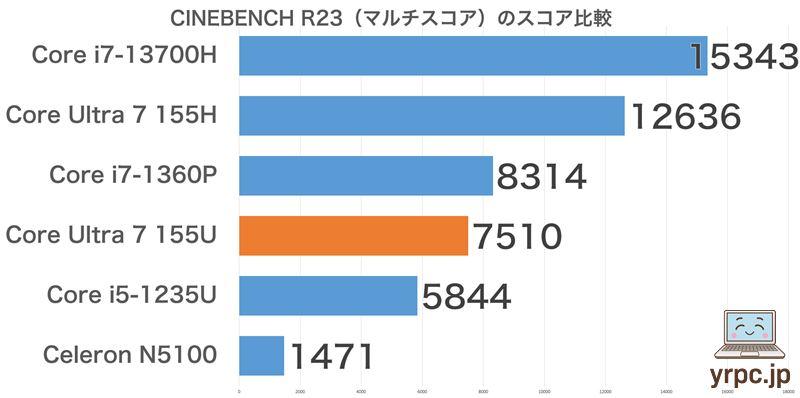
- 当サイトで計測したスコアです。
- 数字が大きいほど高パフォーマンス。
- CINEBENCH R23の最低実行時間は標準の10分間。
それなり高い性能ではありますが、最近のHシリーズのCoreプロセッサーと比べると、パワーはやや劣ります。
上のグラフのとおり、名前の似ているCore Ultra 155Hとは、かなり差がありますので、
Core Ultra 155Hの性能と混同しないように注意する必要があるかもしれません。
CINEBENCH 2024
CINEBENCH 2024は、「GPU(グラフィックス)」と「CPU」の性能を計測できるベンチマークソフトです。
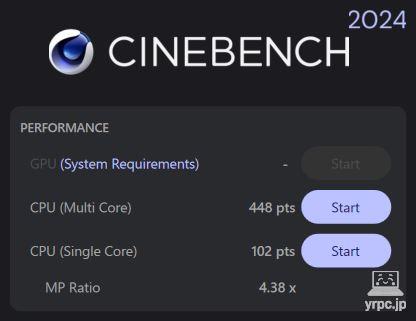
| GPU | 計測不可 |
|---|---|
| CPU(マルチコア) | 448 |
| CPU(シングルコア) | 102 |
CPU Mark
ベンチマークソフト「PassMark PerformanceTest」のうち、CPU性能のスコアをあらわすのが「CPU Mark」です。
スコアが高いほど、CPUの処理性能が高いです。
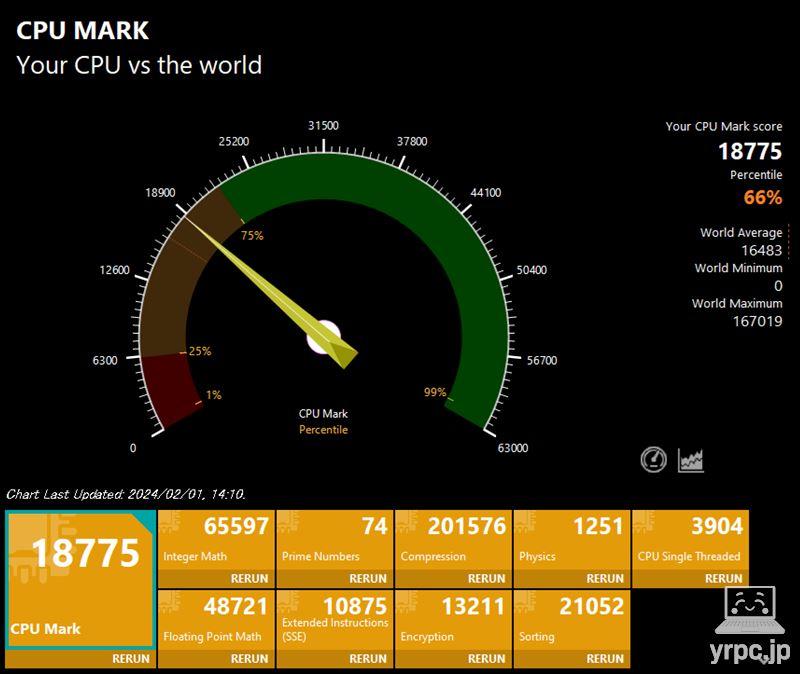
| マルチスレッド | 18775 |
|---|---|
| シングルスレッド | 3904 |
PassMarkでの同CPU(Core Ultra 7 155U)の平均スコア16672※よりも高いスコアでした。
※2024年8月14日現在の平均値
CPUパフォーマンスは、しっかり出ていると言っていいでしょう。
▶グラフィックス性能:インテル グラフィックス
HP Pavilion 16-af(インテル)のグラフィックスは「インテル グラフィックス(プロセッサーに内蔵)」です。
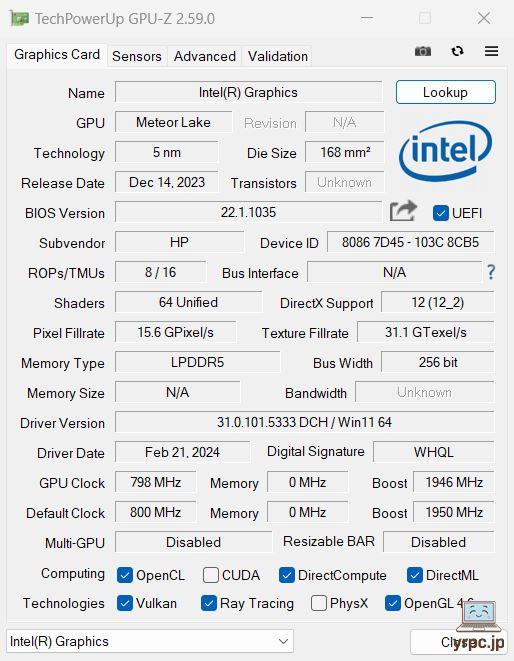
・ゲーム系ベンチマークの結果
■ゲーム系ベンチマークソフトの結果
3DMark ベンチマークスコア

| Fire Strikeスコア | 4907 |
|---|---|
| Time Spyスコア | 2252 |
総合スコアを掲載しています。
FF14(ファイナルファンタジーXIV)黄金のレガシー ベンチマーク

| 標準品質 1920×1200 | 5415 普通 |
|---|
※グラフィックス設定は「ノートPC」向けの設定にて計測。
・評価は、スコアによって「非常に快適 > とても快適 > 快適 > やや快適 > 普通 > 設定変更を推奨 > 設定変更が必要 > 動作困難」の8段階に分かれます。
ドラゴンクエストXオンライン ベンチマーク
| 標準品質 1920×1080 | 7849 とても快適 |
|---|
評価は、スコアによって「すごく快適 > とても快適 > 快適 > 普通 > やや重い > 重い > 動作困難」の7段階に分かれます。
グラフィックス性能についての総評
というわけで、フルHD画質では、ドラゴンクエストXなど軽めの3Dゲームなら遊べるかな?程度のグラフィックス性能です。
3Dゲームを遊ぶのにはあまり向いていません。
▶SSDのデータ転送速度
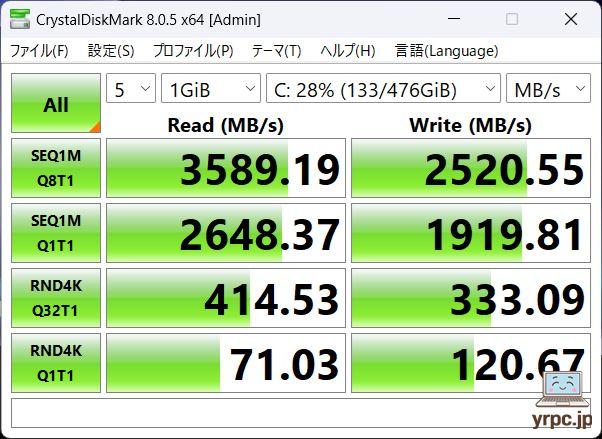
搭載されているSSD自体はPCIe4.0 x4対応SSDのようですが、速度的には高速なPCIe3.0 x4 SSDといったところです。
実用的には、多くのケースで快適に使えるでしょう。
SSD情報
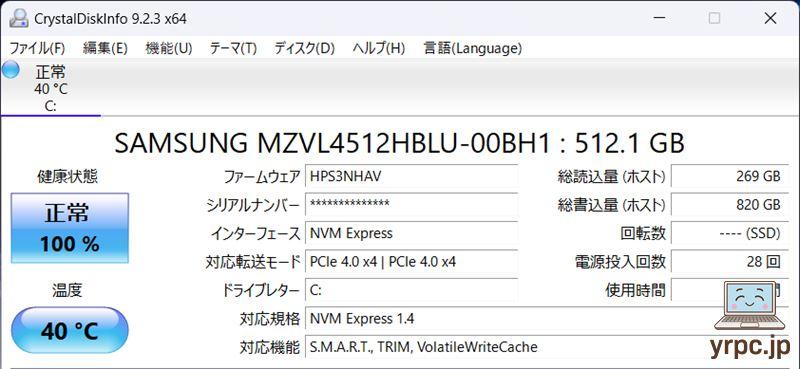
Samsung(サムスン)製のSSDを搭載していました。
※同じ型番のノートパソコンでも、上記とは異なるメーカーのSSDが搭載されている可能性もあります。
▶付属品など
付属品一式です。
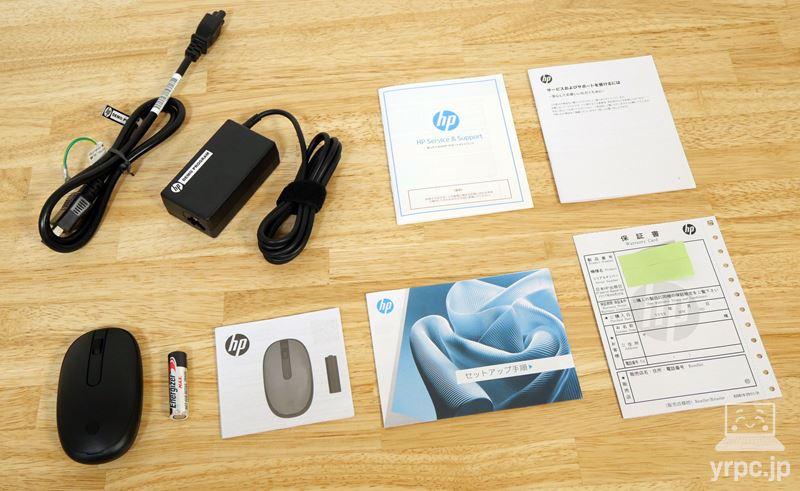
- HP 240 Bluetooth マウス(カラー:ブラック)
- 単3電池×1
- ACアダプター
- 電源ケーブル
- 困ったときのHPサポートガイドブック
- サービスおよびサポートを受けるには
- セットアップ手順
- 保証書
などが付属。
※付属品は変更になることがあるかもしれません。
付属のHP 240 Bluetoothマウス
HP 240 Bluetoothマウス(カラー:ブラック)が付属。

Bluetoothマウスなので、USBレシーバーでの接続はできません。
▶HP Pavilion 16-af(インテル)のレビューまとめ
「HP Pavilion 16-af(インテル)」のレビューまとめです。

HP Pavilion 16-afは、エントリーノートとハイエンドノートの間の「スタンダードノート」といったイメージの製品ですが、
他のメーカーの16型スタンダードノートと比べて「タッチ対応ディスプレイ」なのが1つアドバンテージになる部分でしょう。
2in1ノートやタブレットPCならタッチ対応が当たり前ですが、スタンダードノートパソコンで、タッチ対応は選択肢があまりないので、
タッチ対応ディスプレイ搭載のノートパソコンを選びたい方には、大きなアドバンテージだと言えるでしょう。
- Core Ultraプロセッサー(NPUも搭載)
- メモリ16GB
- 512GB SSD
- カメラシャッター
- マイクミュートボタン
- 重さ約1.79kg
など、価格的には格安ノートパソコンほど安くはないものの、機能面はある程度しっかり抑えられているので、バランスのよい16型ノートをお探しの方におすすめです。
ちなみに、AMDプロセッサー搭載のHP Pavilion 16-ag(AMD)という類似モデルもあります。
タイミングによって、インテルモデルとAMDモデル、片方だけがセールになっている場合もあるので、
「インテル・プロセッサーじゃないとイヤだ!」といったことでなければ、HP Pavilion 16-ag(AMD)を検討するのもアリだと思います。
▶ HP Pavilion 16-af(インテル)を公式サイトで見てみる
▶レビュー動画
▼動画でレビューを見たい方は、以下をどうぞ!

>> 目次へ戻る
>> このページの先頭へ戻る












